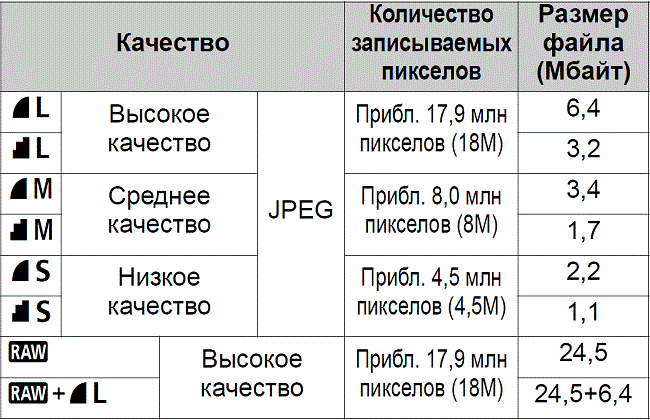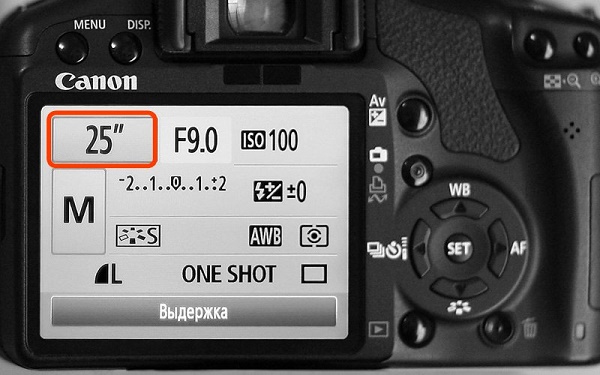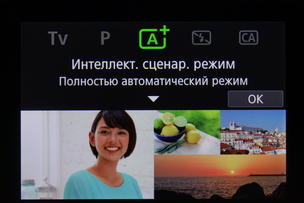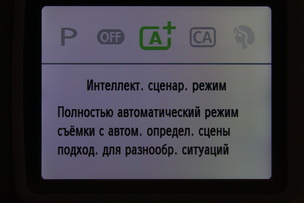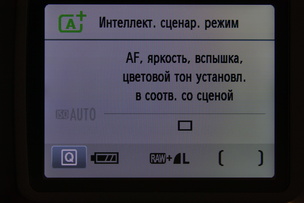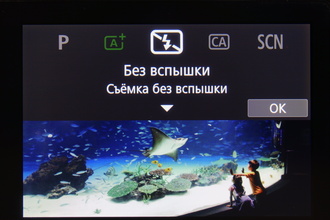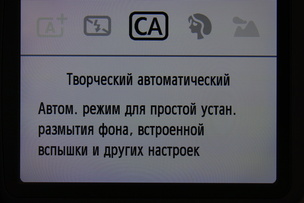Статья о том, как пользоваться зеркальным фотоаппаратом фирмы кэнон, подбирать правильные настройки зеркального фотоаппарата.
- Как собрать устройство
- Первый запуск
- Режимы фотоаппарата
- Режим P
- Режим Av
- Режим Tv
- Режим bulb
- Режим M
- Режим замера
- Системные параметры
- Качество и размер фото
- Фокусировка изображения
- Работа с выдержкой
- Баланс белого
- Дата на фотографии
- Как заряжать фотоаппарат canon
- Как поставить таймер на фотоаппарате canon
- Вспышка
- Принцип работы вспышки
- Качества внешней вспышки
- Синхронизация вспышки
- Подсоединение микрофона
- Проверка пробега
- Неполадки схемы и профилактика фотоаппарата Canon
- Основные режимы определения экспозиции
- Программный режим
- Приоритет диафрагмы
- Приоритет выдержки
- Ручной режим
- Режим AUTO
- Сюжетные режимы
- Портрет
- Пейзаж
- Спорт
- Макро
- Пользовательские настройки
- Дополнительные режимы
- Выдержка от руки
- Приоритет выдержки и диафрагмы
- Гибкий режим
- Синхронизация со вспышкой
- Приоритет глубины резкости
- Режим справки
- Творческий авторежим
- Видео
- Post scriptum
- Режимы съёмки
- Съёмка в авторежиме
- Сюжетные программы
Как собрать устройство
Зеркальный фотоаппарат кэнон всегда помещается в упаковку разобранным. Отдельно лежат: батарея, корпус и объектив. Сначала нужно снять крышку с объектива. Затем одеть объектив на прибор. Надо найти точку белого цвета и объединить с такой же на тушке. Фотообъектив повернуть по часовой стрелке до щелчка.
Следующий шаг – крепление батареи. Делается легко. Аккумуляторный отсек расположен внизу фотоаппарата, открывается специальным рычажком. Его нужно опустить вниз, крышка сама откроется. Батарея вставляется в устройство контактами вперед. Запутаться трудно, по-другому засунуть не получится
ВАЖНО! Место для карты памяти расположен под аккумулятором. Отдельные модели имеют свое место. SD-карта тоже входит контактом вверх.
Первый запуск
После полной зарядки аккумулятора и изучения схемы фотоаппарата canon можно приступать к включению. Перед эксплуатацией следует разобраться в первоначальных настройках, выставить время и дату, часовой пояс, язык и остальные параметры. Инструкции не понадобятся. Гаджет показывает на экране сведения, пользователь должен выполнять указания устройства.
После окончания аппарат потребует отформатировать SD-карту. Для новых карт это необходимо.
Есть три способа:
- Через ноутбук или компьютер;
- По требованию устройства;
- В настройках.
Первый способ бесполезен, потому что техника форматирует носитель своим способом, и карта памяти может не прочитаться устройством. Лучше сделать это в том девайсе, который будет использоваться.
Если карта новая, фотоаппарат не будет знать, как с ней работать, он попросит отформатировать хранилище. Нужно нажать кнопку подтверждения.
Использовавшийся носитель ранее нужно освободить. Это можно сделать в настройках, перейдя в меню, найти пункт, обозначенный ключиком. Здесь меняются все параметры, такие, как время и дата, формат носителя.
Рекомендуется! Есть два вида форматирования: моментальный и обычный. Быстрый подходит новым картам, нормальный – уже использованным или поврежденным.
Режимы фотоаппарата
У любого фотоаппарата свои режимы съемки. Половина – автоматизированные, остальные требуют детальной настройки, зависит от места и условий.
Все режимы фокусировки фотоаппарата Canon отображаются на колесике режимов, находящееся вверху. Выбрать тип можно вращая колесико. Белая маленькая линия обозначает выбранный режим. Чтобы найти другой, нужно совершить прокрутку. Виды могут меняться в разных моделях. Уменьшаться или увеличиваться могут при помощи программ записи.
Полуавтоматические не меняются, их 4 штуки.
Автоматические – это макросъемка (цветок), для спорта (бегущий человечек), портрет (лицо), автоматический (зеленый квадрат) и прочее. Стоит только зафиксировать камерой объект, дождаться фокусировки, нажать на кнопку затвора фотоаппарата.
Схема фотоаппарата canon имеет и полуавтоматические режимы. Таковыми считаются Tv, Av, P и режим M. Работая, нужно знать и понимать, что такое диафрагма и выдержка.
Режим P
Ничем не отличается от автоматического, может давать возможность регулировать диафрагму ограниченными пределами. Еще здесь можно настраивать баланс белого в фотоаппарате.
На заметку. Опытные фотографы думают, что ручная фокусировка бесполезная, ненужная, путает пользователей. Производители наоборот говорят, что так новичкам удобней переходить с автоматического на ручной режим фотоаппарата.
Режим Av
Выступает преимуществом диафрагмы. Пользователь может самостоятельно узнать, как правильно настроить размер, экспериментируя со светом и финальной картинкой. Следуя размерам диафрагмы, фотоаппарат сам определяет режимы на устройстве, затем совершает съемку. Режим av может влиять на резкость.
Рекомендация! При эксплуатации нельзя увеличивать или уменьшать полностью значение диафрагмы, потому что могут появиться артефакты на фотографии, искажая ее шумами. Возможна потеря фрагментов изображения.
Метод помогает настроить четкость, сделать фон размытым. Дабы увеличить резкость, нужно уменьшить значение диафрагмы. Для размытия заднего плана или фокусировки главного объекта увеличивается размер выдержки.
Также, параметры диафрагмы зависят от объектива, подключенного к камере. При покупке оптики выбирается объектив и задаются под этот тип новые настройки. Недостаток в том, что при пересадке объектива с одной на другую камеру могут потребовать новые настройки.
Режим Tv
Преимущество выдержки. Здесь пользователь настраивает время, в период которого диафрагма пропускает свет. Размер диафрагмы устанавливается автоматически. Функция помогает для съемки спортивных соревнований или движущихся объектов. Разная выдержка дает красивые эффекты, например, как на фото с проводкой. Tv полезен тем, кто фотографирует движущиеся тела, неважно человек это, животное или природная стихия.
Режим bulb
Позволяет увеличить выдержку при необходимости, например, в темное время суток. Время экспонирования настраивается пользователем вручную.
Использование режима bulb:
- Выключить вибрацию. Нужно найти место, где можно поставить штатив, чтобы он не дергался;
- Подключить пульт. Нужно для управления кнопкой затвора;
- Настройка экспозиции. Определить значение диафрагмы, наладить выдержку.
Режим M
Настраивается режим м вручную, автоматически настроить практически невозможно. Одновременно корректируется диафрагма и выдержка. Режим м для тех, кто знает, как действовать и свой финальный результат. Отлично справляется с работой ночью, потому что камера в темноте не может автоматически настроиться. У пользователя есть возможность самостоятельно выбрать установки, нужные для нормальной съемки. Сориентирован на профессионалов. Новички запутаются, им трудно разобраться с тем или иным параметром и как фотографировать на фотоаппарате.
Режим замера
Схема фотоаппарата canon также имеет режим замера, позволяющий настроить экспозицию и освещение.
Во время замера экспозиции свет делится на отражающий и лежащий. В камерах присутствуют экспозамеры. Они позволяют добавить яркости изображению. Но его нельзя поднимать выше нормы. Примером служит снег, который ярко отражает свет. Преувеличив экспозицию можно испортить фотографию. Наладить замер экспозиции можно перейдя в настройки фотоаппарата canon, где есть выбор режимов.
Системные параметры
Схема фотоаппарата canon имеет множество настроек, таких, как формат, где сохраняется снимок, разрешение и остальные особенности. В параметрах Canon можно установить таймер, вспышку, совершить формат карты памяти.
Качество и размер фото
Чтобы наладить фотографию, нужно нажать «Меню», найти пункт с камерой. Тут показаны все параметры, имеющие отношение к фото.
В отличии от продукции кнопка, где выбирается резкость фотографии, называется по-разному. Стандартное название – «качество». В Canon несколько вариантов: RAW, L, M или RAW+L. Они все конвертируются в JPEG-формат. Ухудшать качество могут L и S3. Уменьшается четкость, размер, объем памяти. Самый лучший вариант – это L. Также, можно совершать настройки стиля изображения.
Интересно! Плюсом формата является то, что можно получить широкий выбор коррекции снимка на компьютере. Недостаток – занимает много места, открывается только специальной программой.
Фокусировка изображения
Настроить фокус на устройстве позволяет ручная или автоматическая фокусировка. Регулируя своими руками, пользователь самостоятельно выбирает параметры, прокручивая колесико объектива. Второй работает автоматически, подстраиваясь под освещение. Переключаясь с разных режимов, нужно нажать на переключатель объектива AF-MF.
AF разделяют на два типа:
- AF-S – кадровая. Аппарат концентрируется на объекте, если легонько нажать на кнопку затвора фотоаппарата;
- AF-C – постоянная. Нажимая на кнопку, фотоаппарат начинает следить за движущимся объектом. Подходит для записи спортивных соревнований.
Важный аспект – определение объекта концентрации. Камера предлагает до полусотни объектов. Основное внимание уделяется главной точке, остальные могут размываться.
Пользователь видит несколько точек, главная горит красным. Чтобы выбрать активную область, надо маленькое колесико или кнопку навигации переместить в нужное место.
Можно смещать камеру с точками, но есть минус: меняя позицию аппарата, смещается экспозиция, поэтому идея может испортиться. Клавишами навигации делается несколько снимков заданного объекта, но каждый раз нужно настраивать фокус.
Работа с выдержкой
Функция, которую измеряют секундами или сотыми. Это свет, падающий на матрицу за 1/100 секунды. Длительное воздействие света на матрицу делает фото ярче. Помогает снимать ночью в темноте, избегая зернистого шума. Минусом есть то, что, попадая на камеру, освещение делает изображение слишком ярким, размывая некоторые детали. Для эффекта размытия выставляется долгая выдержка, позволяющая падать свету на объектив. Резкое изображение требует минимальной выдержки. Корректировать параметр можно вручную или через приоритет.
Баланс белого
Опция отвечает за управление точностью отображения цветовой гаммы на изображении. Цветовой круг имеет горячие и холодные тона.
Например, фото человека. Нормальная настройка баланса белого не испортит кожу, придав ей естественный цвет. Переизбыток теплого отражает желтизну, увеличение синего – голубизну.
Меняя освещения диапазон может искривляться, на фотографии появятся лишние цвета. Солнце или накаливающаяся лампа отражают теплый свет, дневные лампа – холодный оттенок. Помогает баланс белого.
Все настройки фотоаппарата canon имеют WB-настройки, нажав на которую открываются параметры белого света. Можно выбрать предложенные виды для съемки днем.
Прибор позволяет не только пользоваться существующими способами, а и оптимизировать под себя. Аналогично настройкам светового фильтра, находится в «Меню», иконка камеры, параметр «Смещение баланса белого». Отображаются экран регулировки, разделенный четырьмя частями.
Они имеют обозначение:
- A – желто-коричневый;
- M – розово-фиолетовый;
- G – зеленый.
Смещение указателя (на дисплее высвечивается черным квадратом) увеличивает яркость одного цвета или комбинации.
Дата на фотографии
Некоторым людям требуется такая функция, показывающая в углу время и дату фотографии, как на старых снимках. Настройки фотоаппарата canon больше не имеют такую функцию, потому что она занимает лишнее место. Но ее можно выставить в особых случаях. Простые приборы позволяют настроить функцию. Установить можно в настройках фото, где есть пункт «Показывать время и дату».
Как заряжать фотоаппарат canon
Схема фотоаппарата canon устроена своеобразно, каждое устройство может заряжаться по-разному.
Шаги:
- Поместить батарею в отсек;
- Присоединить провод к прибору;
- Дождаться конца зарядки (до 4 часов).
Как заряжать фотоаппарат canon, если в наличии есть пальчиковые аккумуляторы:
- Купить сетевое зарядное устройство;
- Подсоединить шнур;
- Вставить аккумулятор;
- Полностью зарядить.
Как поставить таймер на фотоаппарате canon
Сфотографировать себя таким устройством трудно. Для любителей селфи разработчики придумали таймер, позволяющий человеку занять нужную позицию от двух до двадцати секунд. Кнопка затвора в данном случае, не понадобится. Нужно закрепить фотоаппарат (идеальный вариант – штатив), установить угол обзора, и настроить таймер с временем затвора. Параметры таймера можно найти, нажав на значок часов. Прибор будет издавать пикающие звуки, давая знать сколько осталось времени до осуществления снимка.
Вспышка
Разделяются на два типа: внутренние и наружные. Первая находится в тушке, открываясь по надобности. Автоматический режим настраивается камерой, ручной включается нажатием на молнию, которая находится возле кнопки вспышки.
Принцип работы вспышки
Главное, что нужно учесть – это сила. Освещать с одной силой вспышка не может, потому что свет падает по-разному.
Она работает в три шага:
- Определяет освещенность в помещении;
- Экспонирование;
- Совершение снимка.
Вспышка работает трижды. Фотография появляется после третей. Человеческий глаз ее не видит. На таких снимках люди постоянно с закрытыми глазами. Недостаток убирается через TTL, позволяющий настраивать вручную силу вспышки.
Качества внешней вспышки
Выступает в приоритете над встроенной:
- Мощнее, направляется под углом, через верх, делая свет и тени реалистичными;
- Далеко бросает свет. Обычная освещает окружение до пяти метров;
- Наружная обеспечивает свободную настройку света.
Внимание! Настраивая вспышку надо настроить выдержку. При снимке объект получает больше освещения, поэтому не стоит выставлять высокие значения.
Существует несколько типов вспышки: автономная (без проводов) и проводная. Для проводных нужен кабель, подключающийся к разъему, который находится вверху и закрыт резиновым клапаном. Длина провода от Canon – полметра. Лучше пользоваться беспроводным типом, чтобы не мешали кабеля.
Синхронизация вспышки
Сегодня не является нужной, потому что настройки фотоаппарата canon автоматически регулируют этот параметр. Пользователь должен лишь приравнять внешнюю и основную вспышки. Перед подключением внешней вспышки надо выставить в приоритет штатную. Нужно удержать “zoom” в течении нескольких секунд, после чего прокруткой найти “master”. Для вспышки – “slave”, после чего они будут связаны.
Подсоединение микрофона
Качественная съемка требует наличие микрофона. Современные модели имеют большое количество штекеров. Есть выход звука и видео, ячейка под микрофон, HDMI и остальные. Соединить микрофон с камерой можно через разъем, под которым написано “micro”. Все идет к тому, чтобы выбрать тип записи звука, разделяющийся на mono и stereo. Найти можно, зайдя в настройки видео.
Проверка пробега
Пробег – количество кадров, позволяющие определить изношенность устройства, его гарантию.
Для дешевых моделей нормой есть 10 тысяч, потом может случиться поломка, но это не факт. Дорогие способны выдержать до 200 тысяч.
Раньше нужно было разбирать тушку. Метод опасный, трудно будет потом собрать устройство. Сейчас можно узнать пробег через программы, управляя фотоаппаратом canon с компьютера.
Одна из программ – EOSInfo. Она бесплатная, устанавливается на ПК. Затем, следует подключить устройство через USB. Иногда устройства не видят друг друга. Тогда требуется установить дополнительные драйвера, позволяющие наладить настройки и давая управлять фотоаппаратом canon с компьютера.
Есть модели, которые невозможно проверить дома, потребуется обращение в сервис для диагностики. Это нужно для камеры, которой пользовались ранее. Диагностика покажет результат и ответит, можно ли совершать съемки с фотоаппарата.
Неполадки схемы и профилактика фотоаппарата Canon
Фотоаппараты легко ломаются, трудно чинятся. Во избежание поломок используются защитные чехлы, чистятся объективы.
Причинами неисправности могут стать:
- Попадание воды. Влажность – враг всех механических устройств. Фотоаппарат может сломаться из-за высокой влажности температуры в воздухе, нежели он бы попал под дождь. В случае повышение риска, надо просушить прибор и отдать на ремонт;
- Повреждения схемы фотоаппарата canon или механическая порча. Постоянно падающее устройство не будет нормально работать. Самое нежное – зеркало, разбивающееся малейшим ударом. Также, разбив объектив может потеряться способность к фокусировке. Тогда ремонтировать нужно все устройство;
- Пыль. Попадание частиц нарушает функциональность устройство, из-за чего фотоаппарат canon не включается, что приводит к поломке или шумам во время работы с объективом. Лучший вариант – разборка и очищение или отправка на ремонт;
- Перебой температур. Резкая смена температуры, ее повышение или понижение портят работоспособность устройства. Высокие температуры могут расплавить плату, низкие – заморозят аппарат. Без ремонта не обойтись;
- Чтобы обезопасить прибор от внешних воздействий, нужно хранить их в чехле, позволяющий защитить от ударов, падений и прочего.
ВАЖНО! Нельзя переносить устройство собранным. Нужно его разобрать на части, сложив компактно в сумку.
Сегодня любой цифровой фотоаппарат предлагает фотографу пугающее многообразие режимов съёмки. Ввиду того, что инструкции к фотоаппаратам описывают особенности и назначение того или иного режима весьма туманно, начинающему фотолюбителю бывает сложно определить, какие режимы и вправду полезны, а какие суть маркетинговая чепуха. В результате, многие либо плюют на всё и снимают исключительно в режиме AUTO , не пытаясь копать глубже, либо же, поверив авторам инструкции, пытаются использовать узколобые сюжетные режимы (Портрет, Пейзаж, Спорт, Макро и т.д.), не подозревая, что приложив минимум мыслительных усилий, можно добиться гораздо более гибкого и полного контроля над камерой без какого бы то ни было ущерба для собственного комфорта.
 |
 |
 |
 |
| Canon | Nikon | Pentax | Sony |
Понимание режимов цифрового фотоаппарата – это самое несложное из того, чему вам, как фотографу, следует научиться. Если вы знакомы с понятиями выдержка и диафрагма, то для вас не составит никакого труда разобраться и с режимами съёмки.
Основные режимы определения экспозиции
Начиная с 80-х годов прошлого века, стандартными для большинства фотокамер являются четыре режима: программный режим (P), режим приоритета диафрагмы (A или Av), режим приоритета выдержки (S или Tv) и ручной режим (M). На дворе XXI век, но ничего принципиально нового производители фотоаппаратов так и не придумали. Используя классическую четвёрку, по-прежнему можно снять всё, что угодно. Прочие режимы (за редким исключением) – от лукавого.
Программный режим
P – Program auto. Программный автомат или режим программной линии – это не только наиболее предпочтительный режим для начинающего фотолюбителя, но и вполне приемлемый выбор для опытного фотографа, особенно в ситуациях, когда снимать приходится в спешке.
В программном режиме камера самостоятельно устанавливает подходящее сочетание диафрагмы и выдержки в соответствии с условиями освещения и чувствительностью ISO (см. Световые и экспозиционные числа). По умолчанию используется следующий ряд комбинаций: f/2*1/15; f/2,8*1/30; f/4*1/60; f/5,6*1/125; f/8*1/250; f/11*1/500; f/16*1/1000; f/22*1/2000 и т.д. в пределах диапазона диафрагменных чисел конкретного объектива и диапазона скоростей затвора конкретной камеры. Разумеется, возможны и промежуточные значения вида: f/6,3*1/160; f/7,1*1/200; f/9*1/320; f/10*1/400 и т.д., поскольку значения, как выдержки, так и диафрагмы изменяются обычно с шагом в треть ступени.
Для уменьшения или увеличения экспозиции относительно предлагаемой автоматом служит функция экспокоррекции или компенсации экспозиции. Например, при контрастном освещении на многих фотоаппаратах приходится уменьшать экспозицию на 1/3 или 2/3 ступени, чтобы избежать передержки в светах, а при съёмке зимних сцен экспозицию следует увеличивать, чтобы снег не вышел на фотографии серым. Обычно экспокоррекция управляется специальной кнопкой (+/-) в сочетании с главным диском управления. Ещё удобнее, когда для экспокоррекции предусмотрен отдельный диск.
Особенностью хороших фотокамер является возможность осуществлять сдвиг программы, т.е. выбирать эквивалентные сочетания диафрагмы и выдержки для получения одной и той же экспозиции в соответствии с законом взаимозаместимости.
Приведу пример. Типичная экспозиция в солнечный день достигается экспопарой f/8*1/250 при ISO 100. По принципу взаимозаместимости ту же самую экспозицию можно получить, используя любую из следующих комбинаций: f/2*1/4000; f/2,8*1/2000; f/4*1/1000; f/5,6*1/500; f/11*1/125; f/16*1/60; f/22*1/30. Вращая соответствующий диск, вы можете сдвигать программу либо в сторону больших значений диафрагмы и более длинных выдержек, либо в сторону более коротких выдержек и меньших значений диафрагмы. Такая программа называется гибкой.
Чувствительность ISO в программном режиме устанавливается либо вручную, либо автоматически, в зависимости от ваших предпочтений и возможностей камеры.
Приоритет диафрагмы
A – Aperture priority или Av – Aperture value. Режим приоритета диафрагмы заслуженно любим весьма многими фотографами. В этом режиме вы самостоятельно устанавливаете нужное вам значение диафрагмы в пределах диапазона, ограниченного конструкцией объектива, а камера автоматически подбирает к нему подходящую выдержку. Экспокоррекция в данном случае влияет также только на выдержку, как на единственную переменную в экспопаре.
Большинство моих работ снято именно в режиме приоритета диафрагмы. Ручное управление диафрагмой означает полный контроль над глубиной резко изображаемого пространства, что крайне удобно как при съёмке пейзажей, когда глубина резкости должна быть максимальной, так и при портретной съёмке, когда хочется визуально отделить объект от фона с помощью малой ГРИП. Кроме того, от диафрагмы зависит общая резкость изображения, и потому держать под присмотром столь важный параметр весьма желательно.
Приоритет выдержки
S – Shutter priority или Tv – Time value. Режим приоритета выдержки представляет собой противоположность приоритету диафрагмы. В данном случае вы устанавливаете вручную именно выдержку, а диафрагму выбирает камера. Приоритет выдержки бывает полезен, когда необходимо ограничить минимальную скорость затвора, чтобы не допустить смаза при съёмке быстро движущихся объектов.
В целом же, этот режим менее удобен и универсален, нежели приоритет диафрагмы, поскольку, во-первых, вариации выдержки не столь заметным образом сказываются на изображении, как изменение диафрагмы, а во-вторых, вследствие того, что диапазон диафрагменных чисел заметно уже диапазона скоростей затвора, камера, находясь в режиме приоритета выдержки, часто упирается в предельные значения диафрагмы, что выливается в недодержку или передержку кадра. Кстати, ограничить минимальную скорость затвора теперь обычно можно через настройки автоматической установки чувствительности ISO.
Ручной режим
M – Manual. Ручной режим подразумевает, как нетрудно догадаться, ручную установку как диафрагмы, так и выдержки. Экспонометр камеры продолжает при этом работать, определяя верную с его точки зрения экспозицию, но его показания носят в ручном режиме лишь рекомендательный характер.
Ручной режим подходит для неспешной работы в студии (особенно с импульсным светом), когда освещение остаётся неизменным от снимка к снимку, и вы лучше своего фотоаппарата знаете, какая экспозиция вам нужна. Также ручной режим может пригодиться в специфических ситуациях, когда экспонометр может вести себя неадекватно, например, при съёмке ночных пейзажей со звёздным небом. Ещё одна область применения ручного режима – съёмка панорам, поскольку в данном случае обычно требуется строго одинаковая экспозиция для всех склеиваемых в дальнейшем кадров, а в автоматических режимах всегда возможны некоторые её колебания.
Во всех четырёх классических режимах фотографу доступен полный спектр настроек экспозамера, чувствительности ISO, баланса белого цвета, автофокуса, вспышки, стилей изображения и пр. Этим они выгодно отличаются от мыльничных режимов, о которых речь пойдёт ниже.
Режим AUTO
Полностью автоматический или зелёный режим в представлении не нуждается. Здесь обо всём думает камера. Не только выдержка и диафрагма, но и автофокус, вспышка, баланс белого, словом, решительно всё находится под её контролем. Разве что на кнопку сама не нажимает. Хотя уже и в этом направлении работы ведутся.
Зачастую, режим AUTO дополнен практически идентичным ему режимом «Без вспышки».
Послушайте доброго совета: если вы до сих пор снимаете в режиме AUTO , то попробуйте хотя бы в порядке эксперимента перейти на программный режим (P). Вы абсолютно ничего не потеряете, но зато сможете сознательно варьировать степень автоматизации съёмочного процесса, т.е. самостоятельно решать: какие параметры оставить на откуп камере, а какие проконтролировать лично. Уже один только доступ к экспокоррекции позволит вам значительно повысить качество ваших снимков, сведя на нет ошибки экспонометра. Добавьте к этому управление балансом белого и стилями изображения и ваши фотографии засияют совершенно новыми красками.
Сюжетные режимы
Сюжетные режимы имеются, к прискорбию моему, почти в каждом фотоаппарате, кроме разве что суровых профессиональных моделей. Эти программы призваны облегчить жизнь фотолюбителя при съёмке некоего набора стандартных сцен, но на деле мыльничные режимы только запутывают новичка. Если сюжетных режимов в камере так много, что они не помещаются на диске, их обычно прячут под общей надписью SCENE или SCN.
Я должен коснуться наиболее распространённых сюжетных программ, чтобы показать вам, что никакого волшебства в них нет, и что по сути своей они являются всего лишь функционально неполноценными производными от классических режимов определения экспозиции.
Портрет
В портретном режиме камера всего лишь устанавливает диафрагму объектива на максимум (минимальное число диафрагмы), чтобы добиться малой глубины резкости и размыть задний план. Если программа называется «Ночной портрет», то вспышка будет работать в режиме медленной синхронизации.
Пейзаж
А здесь, напротив, камера стремится прикрыть диафрагму, чтобы все снимаемые объекты оказались в фокусе. Кроме того, в пейзажном режиме недопустимо использование вспышки, хотя, на мой взгляд, заполняющая вспышка для подсветки переднего плана – дело не последнее даже в пейзажной съёмке.
Спорт
Для съёмки быстродвижущихся объектов, таких как спортсмены или дети, камера открывает диафрагму и решительно поднимает чувствительность ISO, чтобы обеспечить достаточно высокую скорость затвора.
Макро
В макрорежиме зеркальная камера устанавливает диафрагму на f/8 и… всё. Сменить объектив она без вашей помощи неспособна. Да и что такое f/8 при макросъёмке? А вдруг мне понадобится f/11 или f/16? Компактные камеры с несменным зум-объективом ведут себя в режиме «макро» и вовсе абсурдно, устанавливая объектив в предельно широкоугольное положение, что, по меньшей мере, глупо.
Постоянно изобретаются всё новые и новые экзотические сюжетные режимы вроде макросъёмки домашних животных на ночном пляже, но я даже не хочу тратить на них своё и ваше время.
Так почему же не стоит использовать сюжетные режимы? Да потому, что они просто-напросто ограничивают ваш творческий потенциал, привязывая вас к ограниченному набору сюжетов и ещё более ограниченному набору опций в рамках каждого режима. Что мне делать, если я захочу изменить глубину резко изображаемого пространства? Или синхронизировать вспышку по задней шторке? Или изменить соотношение внешней экспозиции и экспозиции вспышки? Или отключить авто ISO при съёмке со штатива? Кому нужны ущербные недорежимы, когда традиционные P, S, M, A обеспечивают фотографу полную свободу и одновременно контроль над фотографией.
Сюжетные режимы вместе с режимом AUTO , существуют для тех, кто не хочет думать во время съёмки, а ведь именно привычка творить сознательно отличает художника от посредственности.
Не стоит бояться классических режимов. Для начала освойтесь с программным режимом (P), а также научитесь пользоваться экспокоррекцией и балансом белого – наиболее важными настройками камеры. Вы убедитесь, что ничего страшного и сложного в управлении камерой нет, а польза от этого умения весьма немалая.
Пользовательские настройки
Приятным исключением среди новомодных веяний является группа режимов, предназначенных для сохранения пользовательских настроек, и последующего моментального их вызова. В фотоаппаратах Canon пользовательские режимы обозначаются буквой C (от Custom), в аппаратах Nikon и Pentax – буквой U (User), у Sony – MR (Memory Recall). Работают они примерно одинаково, позволяя сохранить более-менее полный спектр настроек камеры, с тем, чтобы потом быстро переключаться между различными банками настроек в зависимости от съёмочной ситуации. В сущности, это можно сравнить с созданием собственных сюжетных программ, но уже полностью отвечающих вашим предпочтениям.
Наличие пользовательских режимов очень ускоряет работу, и остаётся только сожалеть, что далеко не в каждой камере они присутствуют.
Дополнительные режимы
Некоторые режимы специфичны для фотоаппаратов определённой марки, или даже для конкретных моделей. Вот некоторые из них.
Выдержка от руки
B (Bulb). Этот режим необходимо выбирать на некоторых фотоаппаратах Canon и Pentax, чтобы получить выдержку длиннее 30 с. В режиме Bulb затвор камеры остаётся открытым столько времени, сколько нажата кнопка спуска. Обычно в таких ситуациях используют спусковой тросик или пульт дистанционного спуска. В фотоаппаратах Nikon выдержка от руки доступна в ручном режиме (M).
Приоритет выдержки и диафрагмы
TAv. Встречается в аппаратах Pentax. В этом режиме фотограф лично устанавливает выдержку и диафрагму, а камера регулирует экспозицию, изменяя чувствительность ISO. Режим с сомнительной полезностью. Кстати, в Никонах подобный трюк возможен в режиме M при включенном Auto ISO.
Гибкий режим
Fv (Flexible value). Замечен на беззеркальных фотоаппаратах Canon. Режим Fv представляет собой несколько усовершенствованный программный режим. В сущности, он работает также как и режим P, но позволяет при необходимости вручную устанавливать нужные значения выдержки, диафрагмы и ISO.
Синхронизация со вспышкой
X. Только в аппаратах Pentax. По сути – это режим приоритета выдержки, в котором выдержка фиксирована и соответствует выдержке синхронизации со вспышкой (обычно 1/200 или 1/250 с). Очевидно, у Pentax слишком много свободного места на диске выбора режимов, раз выдержке синхронизации отвели отдельный режим.
Приоритет глубины резкости
A-DEP. Присутствует на любительских моделях Canon. Что-то вроде приоритета диафрагмы, но диафрагму выбирает не фотограф, а камера, таким образом, чтобы в зону глубины резкости попали все объекты, охваченные датчиками автофокуса. Дистанцию фокусировки также выбирает камера. Режим, видимо, создавался для тех, кто сам не знает, какая им нужна глубина резкости и где должен быть фокус.
Режим справки
GUIDE. Является отличительной чертой младших моделей Nikon. Якобы призван облегчить обучение азам фотосъёмки, но в реальности замедляет съёмку настолько, что всё интересное давно закончится, прежде чем вы дочитаете очередной совет до конца.
Творческий авторежим
CA. Имеется в аппаратах Canon и представляет собой нечто среднее между полностью автоматическим и программным режимами. Близок к режиму GUIDE у Nikon. Режим CA даёт пользователю несколько большую свободу, чем зелёный режим, но большинство функций всё равно остаются заблокированными.
Видео
VIDEO. В некоторых фотоаппаратах видеосъёмка вынесена в отдельный режим. Что ж? Вполне разумное решение.
Существует множество других режимов, но они недостаточно распространены, чтобы представлять интерес для широкой публики. Если на вашей фотокамере присутствует пиктограмма, смысл которой для вас не ясен, для удовлетворения вашего любопытства обратитесь к инструкции.
Спасибо за внимание!
Post scriptum
Если статья оказалась для вас полезной и познавательной, вы можете любезно поддержать проект, внеся вклад в его развитие. Если же статья вам не понравилась, но у вас есть мысли о том, как сделать её лучше, ваша критика будет принята с не меньшей благодарностью.
Не забывайте о том, что данная статья является объектом авторского права. Перепечатка и цитирование допустимы при наличии действующей ссылки на первоисточник, причём используемый текст не должен ни коим образом искажаться или модифицироваться.
Режимы съёмки
Мы уже смогли наглядно убедиться в том, насколько камеры похожи между собой в визуальном плане. Теперь посмотрим, похожи ли они с точки зрения организации съёмки. И начнём мы с одного из самых важных критериев для любого фотографа — доступных режимов съёмки.
Диск выбора режимов в Canon EOS 1300D и Canon EOS 2000D
Съёмка в авторежиме
Для начинающих фотографов очень важно наличие автоматических режимов. С них и начнём. У всех четырёх камер имеется интеллектуальный сценарный режим (A+), берущий всю работу по настройкам на себя и позволяющий наслаждаться непосредственно процессом съёмки.
В авторежиме камера доли секунды определяет необходимую выдержку и диафрагму, наводит объектив на резкость, устанавливает баланс белого и, в зависимости от освещения, предлагает использование вспышки. Вам остаётся только нажать на спуск и получить готовый снимок.
Я специально снял несколько идентичных кадров на все четыре камеры, дабы показать, как они отрабатывают в автоматическом режиме, и оценить, будет ли заметна разница.
Итак, по порядку:
Как мы видим, разницы практически нет. Дело в том, что инженерами компании Canon в эти четыре камеры заложены схожие алгоритмы обработки снимаемого изображения. Как говорится, если нет разницы, зачем платить больше? Вот с этим и давайте разбираться. За что можно переплатить при покупке камеры Canon начального уровня, а чем можно и пожертвовать.
Нужно отметить, что автоматика всех камер выдаёт фотографии достойного качества.
Интеллектуальный сценарный режим
Кадры выходят чёткими, с сочными и насыщенными цветами. Детализации вполне достаточно для печати на крупных форматах.
Интеллектуальный сценарный режим
Видение камерой снимаемой сцены порой почти полностью совпадает с видением фотографа.
Отдельно отмечу, что EOS 200D (в отличие от остальных моделей) позволяет управлять фокусом и в авторежиме. При визировании картинки по экрану (Live View) достаточно коснуться его в желаемой области кадра. Это весомое преимущество на фоне собратьев.
Меню Canon EOS 200D
Помимо режима «А+», у всех камер (кроме Canon EOS 4000D, где вспышка полностью ручная) есть аналогичный режим «Без вспышки». Он хорош для случаев, когда вы полностью уверены в том, что вспышка вам не понадобится, и хотите исключить ситуации с её автоподъёмом и срабатыванием.
К слову, часто во время подготовки обзора я использовал именно этот режим, так как в интеллектуальном сценарном режиме при съёмке контрастных сцен автоматика вспышки часто пытается подстраховать фотографа. Эта помощь полезна для подсветки теней, особенно при съёмке в контровом свете.
Творческий автоматический режим (CA) тоже есть во всех камерах. Он предназначен для тех, кому тесно в рамках возможностей автоматики, и тех, кто хочет поуправлять процессом. Режим CA позволяет выбрать одну из готовых атмосфер съёмки (живая, светлая, тёмная, холодная, тёплая и т.д.) и степень её интенсивности. Помимо этого, можно настроить степень размытия заднего плана, выбрать режим работы затвора (покадровый, серийный, с таймером) и режим работы встроенной вспышки.
Творческий автоматический режим
Сюжетные программы
Как и во всех камерах начального уровня, в наших есть привычные сюжетные программы: «Портрет», «Пейзаж», «Крупный план», «Спорт», «Еда», «Ночной портрет». В каждую из них заложены определённые алгоритмы съёмки, помогающие качественно снять выбранный сюжет.